
宝德提供厂商一站式服务,让客户无后顾之忧,助客户聚焦核心业务
Purley系列服务器网线接板载网口后,为什么网络不通?
Purley系列服务器板载网口不支持百兆的网络环境,至少需要千兆的网络环境才能使用,如果直拼网口能拼得通,检查网络环境中是不是有过不到千兆级别的网络设备。
PR2720和PR2715P这两个型号的服务器在开机自检过程中,为什么没有出现阵列卡的自检画面?
这两款机型出货时,“Boot Mode”默认设置为“UEFI”模式,此模式下会屏蔽掉阵列卡自检画面。修改方法是:进入bios,将“Boot Manager”下的 “Advanced Boot Options”中的“Boot Mode”改为“Leagacy”保存后,在机器自检过程中便可看到阵列卡自检画面。
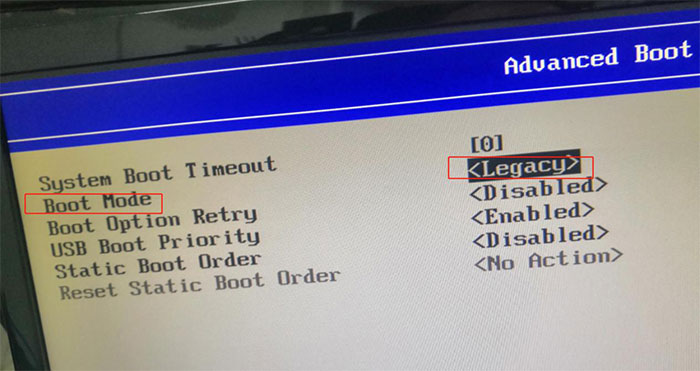
Purley系列服务器在安装centos7.4以下版本的系统时报“BUG: soft lockup....”错误(见下图),无法安装系统,要如何解决?

操作系统附带的VGA ASPEED驱动兼容性不良导致的;解决方法:在安装系统时,禁用该驱动,在安装系统时,刚读到系统文件的界面按TAB键,在quiet后面键入“空格键”,然后输入modprobe.blacklist=ast(见下图),回车,便可以开始正常安装系统。
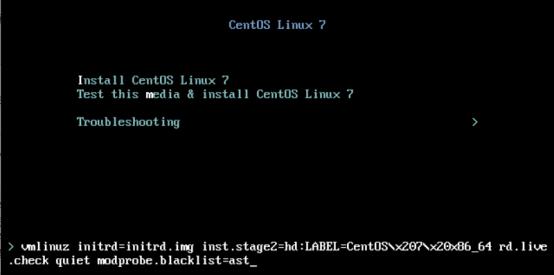
Purley系列服务器在安装centos7.0及以上版本的系统时,如果出现安装过去中黑屏或安装完后读完进度条后黑屏时,要如何解决?
操作系统附带的VGA ASPEED驱动兼容性不良导致的。解决方法:在安装系统时,刚读到系统文件的界面按TAB键,在quiet后面键入“空格键”,然后输入nomodeset xdriver=vesa brokenmoudles=ast(见下图),回车,便可以开始正常安装系统。
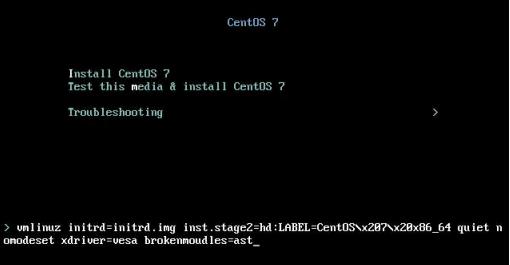
飞腾服务器研究院FT2000+主板管理口不通
BMC管理口在1000M速度联通有可能会出现此情况。建议把连接bmc的主机网口速度 调成100M速度进行连接
飞腾服务器出货默认的BMC的IP、用户名、密码
BMC出货默认的IP为:192.168.2.189/192.168.0.100,用户名是:root,密码是:0penBmc 注0pen 第一个字母是零。
鲲鹏服务器安装centos系统时,选择光驱或系统启动盘后,又回到启动项选项?
分析发现系统镜像是X86 架构镜像。鲲鹏服务器是ARM 架构,所以无法安装。需要下载arm架构 系统镜像安装
硬盘热插拔后,不识别硬盘?
硬盘热插拔时间间隔太短,导致硬盘无法被识别.请确保拔掉硬盘和插上硬盘的时间间隔在30s以上
鲲鹏服务器iBMC的IP、用户名、密码
iBMC默认地址是192.168.2.100,用户名Administrator,ibmc的密码是根据ibmc的版本确定的,iBMC版本3.69及之前的是老版本,其BMC默认密码是11111111(八个1),iBMC版本3.69之后的是新版本,其iBMC默认密码为Admin@9000。
鲲鹏服务器进入bios 快捷键不同
BIOS版本在1.08及之前的是老版本,进BIOS按delete键;BIOS版本在1.08之后的是新版本,进BIOS按F2键。
打印机怎么连接?
请先检查打印机是否在兼容列表内:https://www.chinauos.com/ecology/adapt
一、自动推荐安装
系统桌面启动器搜索打印机管理器
点击打印机管理器
1.USB 直连方式 自动推荐安装步骤: 点击“+”号,添加打印机,系统会自动查找打印机 (注:如果此步骤没有正确显示对应打印机型号,排查方向:1.查看打印机是否 通电开机;打印机运行是否正常
2.检查 USB 线是否正常,可以用另外一根 USB 线测试一下;USB 是否正确连接打印机并且将插口插牢
3.尝试多点击几次右上角 刷新按钮,有的老款打印机反应慢) 如上图,勾选正常识别出来的打印机,系统会自动推荐正确的驱动,然后点击‘安 装驱动’按钮,系统会自动安装驱动。 点击‘打印测试页’按钮,观察打印机是否能够正常打印。如到此打印机能够正 常打印以上操作完成;如打印机不能正常打印请参照下面手动安装驱动。
二、手动安装驱动
1.手动安装驱动步骤: 自动推荐安装驱动,驱动安装失败或打印机不能够正常打印;连接打印机后,系 统没有自动推荐驱动。这时候要选择手动安装驱动。 点击下方驱动,选择‘手动选择驱动方案’ 点击下一步 如下图,系统会提示我们选择本地驱动。 这时候我们可以选择对应厂商、型号、驱动 在这个驱动选择界面,系统会提供给几个驱动供我们选择,首选‘推荐’的驱动, 型号推荐选择相对应的型号,可重复此操作,多选择几个型号进行测试,如图 点击‘驱动安装’按钮,系统会自动安装驱动 (注:这时候可能会出现驱动安装失败的情况,可以尝试其它操作 1.在‘选择 本地驱动’的驱动选择处,尝试安装系统提供的其它驱动 2.在‘选择本地驱动’ 的型号处,尝试安装与打印机型号相近的驱动进行安装。)
2 网络共享方式连接打印机 前提条件:在同一局域网内;客户端能够 Ping 通网络打印机 IP 点击右上角‘刷新’按钮,系统会自动识别显示处同一局域网内的网络打印机; 如果系统没有自动识别,点击‘手动查找’输入网络打印机的 IP 地址。 将网络打印机识别出来后,按照 1.1 方式安装打印机驱动,测试打印机能否正常 使用。 三、PPD 驱动文件安装 当‘自动推荐安装’和‘手动安装驱动方案’都无法实现打印机正常打印的时候, 我们选择 PPD 文件安装。 前提条件:系统里已经集成了 PPD 驱动文件。 操作步骤: 在‘选择驱动来源’下选择‘本地 PPD 文件’ 点击‘选择一个 PPD 文件’,在对应的存放路径下选择对应的 PPD 文件。 然后依次安装系统提示安装驱动。验证步骤同上:打印机成功打印测试页即可